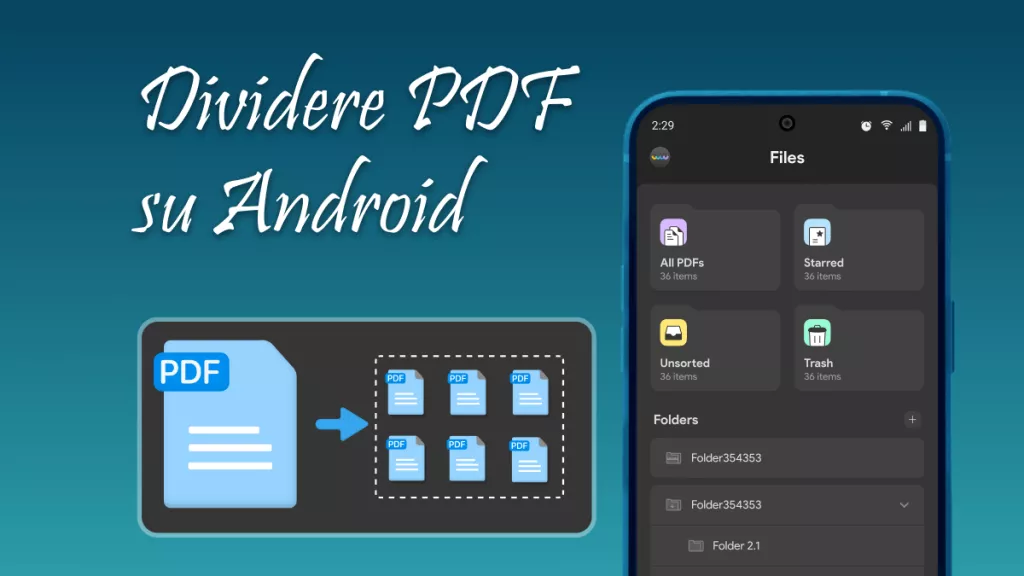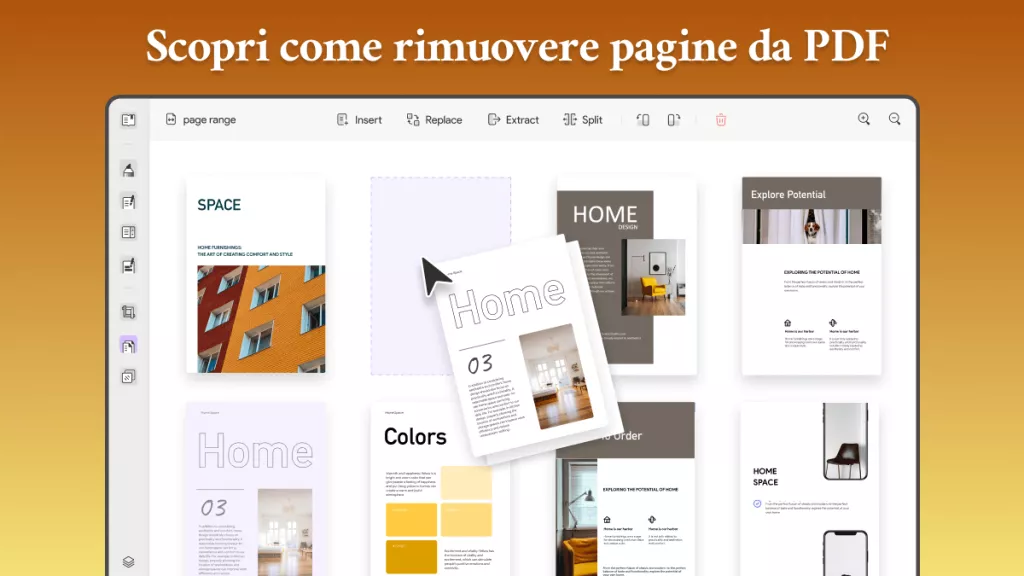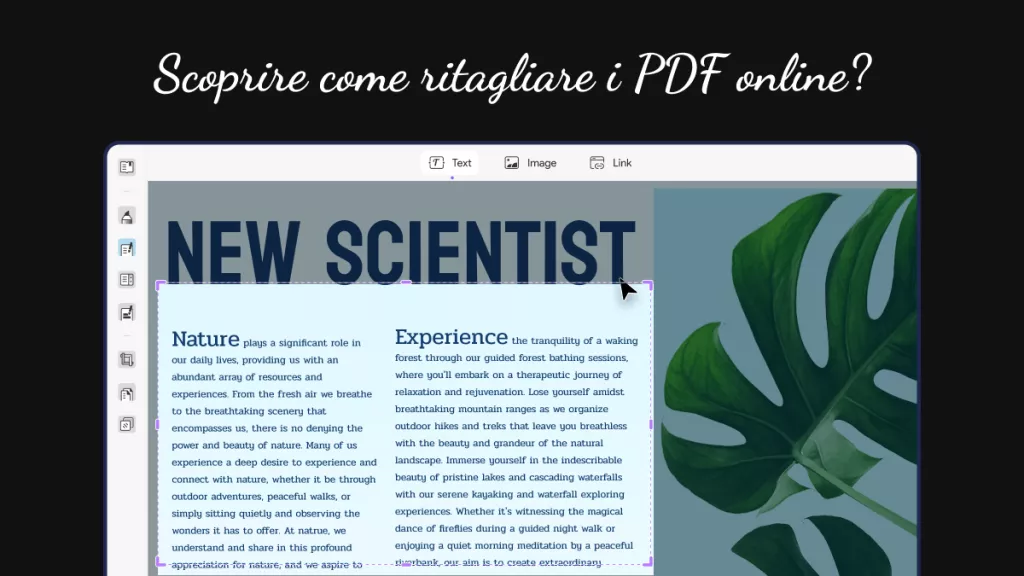Molte persone affrontano problematiche legate ai PDF, come troppo spazio vuoto, layout inconsistenti e file di dimensioni troppo grandi a causa di margini non necessari. Pertanto, le problematiche di formattazione dei documenti influiscono sull'aspetto generale e sulla leggibilità dei contenuti. Inoltre, l'usabilità dei PDF può venire compromessa quando i documenti presentano problemi di leggibilità e accessibilità.
Per risolvere questi problemi, sarebbe pratico se decidessi di utilizzare strumenti online per ritagliare le pagine dei PDF. Questi strumenti aiutano gli utenti a scegliere e rimuovere margini extra o spazio superfluo all'interno dei PDF. In questo articolo, parleremo di come si ritaglia PDF online e anche della migliore alternativa offline.
1. Ritaglia PDF Online con Xodo
Xodo offre un metodo semplice per ritagliare le pagine dei PDF online, permettendo di aggiustare il layout dei file. La sua interfaccia intuitiva e le funzionalità rendono facile ritagliare le pagine per eliminare margini extra o spazi bianchi superflui. Inoltre, puoi ritagliare la pagina attuale o specificare le pagine da personalizzare a tuo piacimento.
Inoltre, puoi personalizzare le dimensioni del ritaglio inserendo i valori nelle unità di misura che preferisci. Nella sezione seguente, troverai una guida passo-passo per ritagliare le pagine PDF onlineutilizzando Xodo.
Passo 1. Visita il sito ufficiale dello strumento online e accedi alla sua interfaccia principale. Poi, posiziona il cursore sul menu a discesa "Strumenti" e scegli l'opzione "Ritaglia PDF" nella sezione "Modifica". Questo ti porterà a una nuova finestra per ritagliare le pagine PDF online.
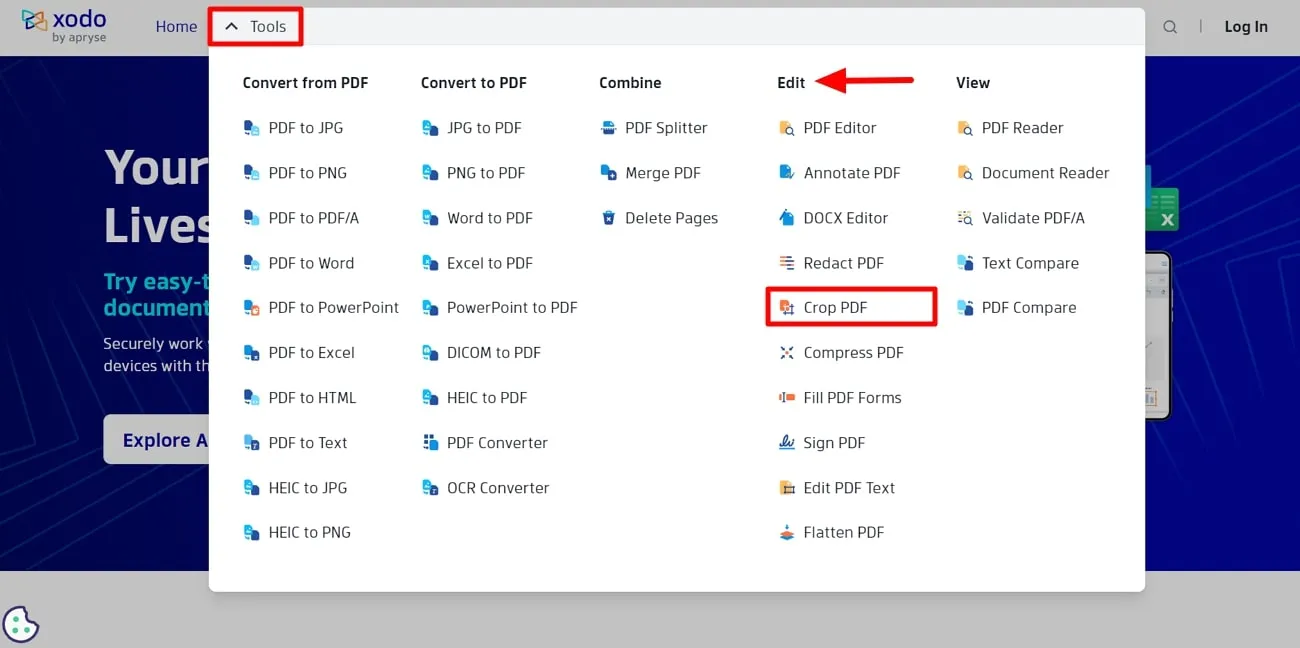
Passo 2. Nella nuova finestra, clicca sul pulsante "Seleziona file" per cercare il file nel sistema. Dopo aver caricato il PDF selezionato, troverai una nuova finestra dove potrai ritagliare le pagine PDF online.
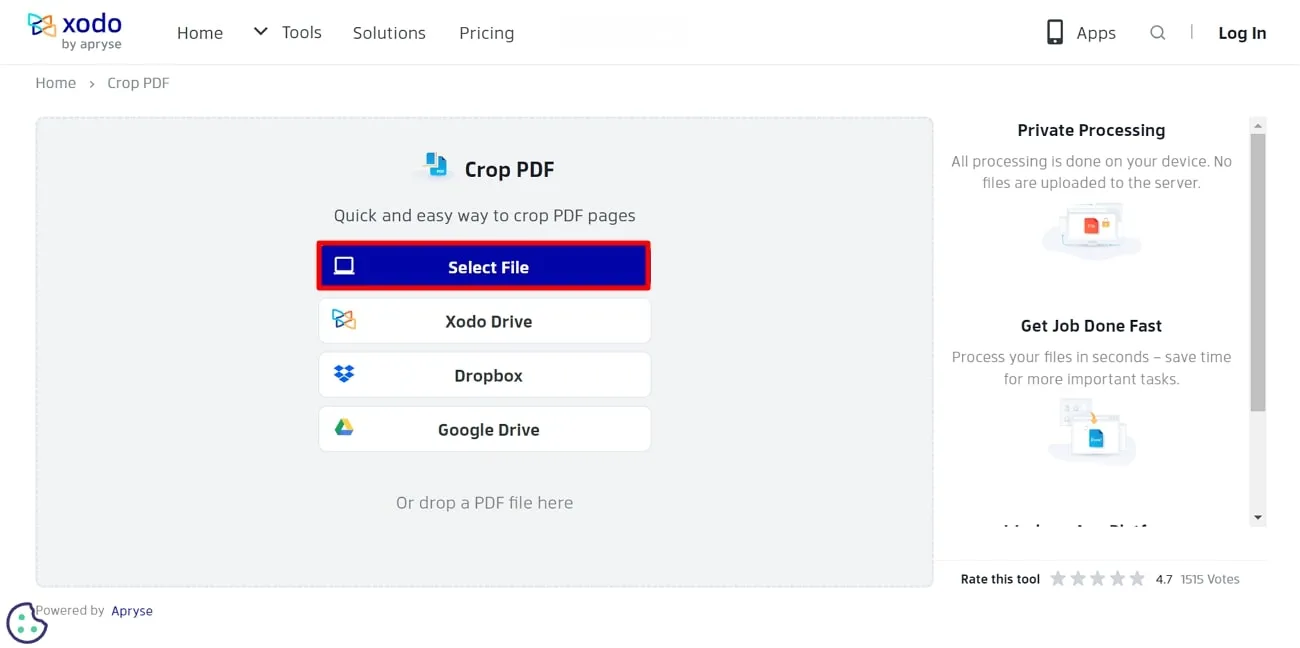
Passo 3. Una volta aperto il file tramite lo strumento, regola il ritaglio delle pagine con l'aiuto del cursore. Inoltre, puoi cliccare sul menu a discesa "Dimensioni di ritaglio" per compilare i valori di larghezza, altezza, X e Y. Dopo aver effettuato tutte le modifiche, seleziona il pulsante "Applica" per salvare le modifiche.
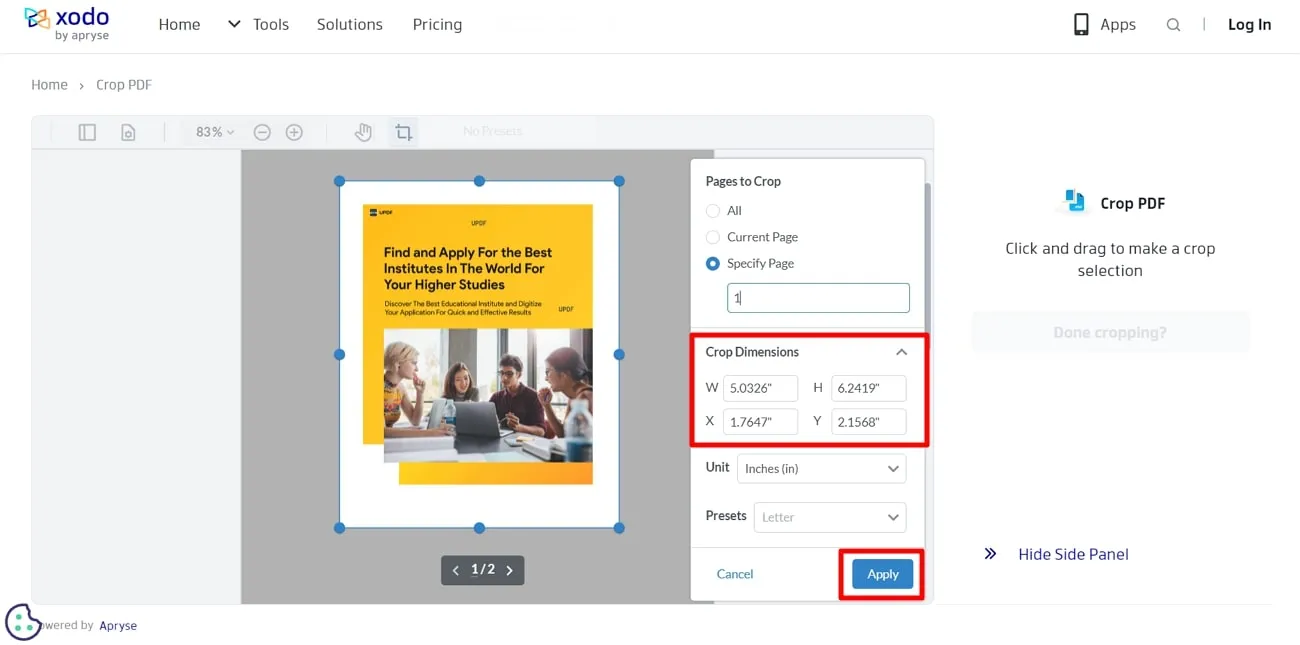
Svantaggi dell'utilizzo di Xodo:
- Gli utenti devono prestare attenzione alle politiche sulla privacy dei dati degli strumenti di ritaglio PDF online e a come vengono gestite le loro informazioni.
- Un accesso a internet affidabile è fondamentale per utilizzare questi strumenti, e gli utenti potrebbero incontrare difficoltà nell’accedere o modificare i PDF senza di esso.
- È necessario tenere conto dei limiti di dimensione dei file e delle restrizioni sui compiti giornalieri degli strumenti online.
- Alcuni strumenti che ritagliano le pagine PDF online potrebbero mancare di funzionalità avanzate, specialmente se confrontati con le alternative offline.
È consigliabile optare per strumenti offline quando si trattano documenti riservati, per ridurre i rischi di sicurezza associati alle piattaforme online. Gli strumenti offline offrono maggiore controllo sulla sicurezza dei documenti e sono preferibili in situazioni in cui la connettività internet è inaffidabile. A tal proposito, UPDF è una scelta raccomandata che offre funzionalità potenti per l'organizzazione dei PDF senza la necessità continua di una connessione a internet.
2. Ritaglia PDF offline con UPDF
UPDF si distingue come un potente editor PDF offline, noto per il suo design intuitivo e funzionalità avanzate che rendono il ritaglio delle pagine PDF molto efficiente. Puoi semplicemente trascinare la casella di ritaglio per regolare la dimensione delle pagine PDF. Inoltre, hai la possibilità di inserire manualmente le dimensioni desiderate mentre ritagli le pagine. Puoi anche selezionare un intervallo di pagine personalizzato per applicare l’effetto di ritaglio su più pagine contemporaneamente.
È progettato per funzionare senza connessione a internet ed è particolarmente efficace nel ritaglio fluido delle pagine PDF. Inoltre, il software offre una soluzione comoda per gli utenti che desiderano personalizzare i propri documenti. Inoltre, eccelle nell'organizzazione efficiente delle pagine PDF grazie a una gamma di strumenti versatili. Di seguito trovi una guida passo-passo su come ritagliare le pagine PDF utilizzando UPDF.
- Per prima cosa, clicca sul pulsante "Download Gratis" qui sotto per ottenere questo strumento per eseguire le funzioni di ritaglio.
Windows • macOS • iOS • Android 100% sicuro
- Una volta installato, avvia UPDF e clicca sul pulsante "Apri File" per aprire il file desiderato dal tuo sistema.

- Dopo aver aperto il file, vai alla barra degli strumenti a sinistra e clicca sullo strumento "Ritaglia Pagine", e le miniature delle pagine del documento appariranno.
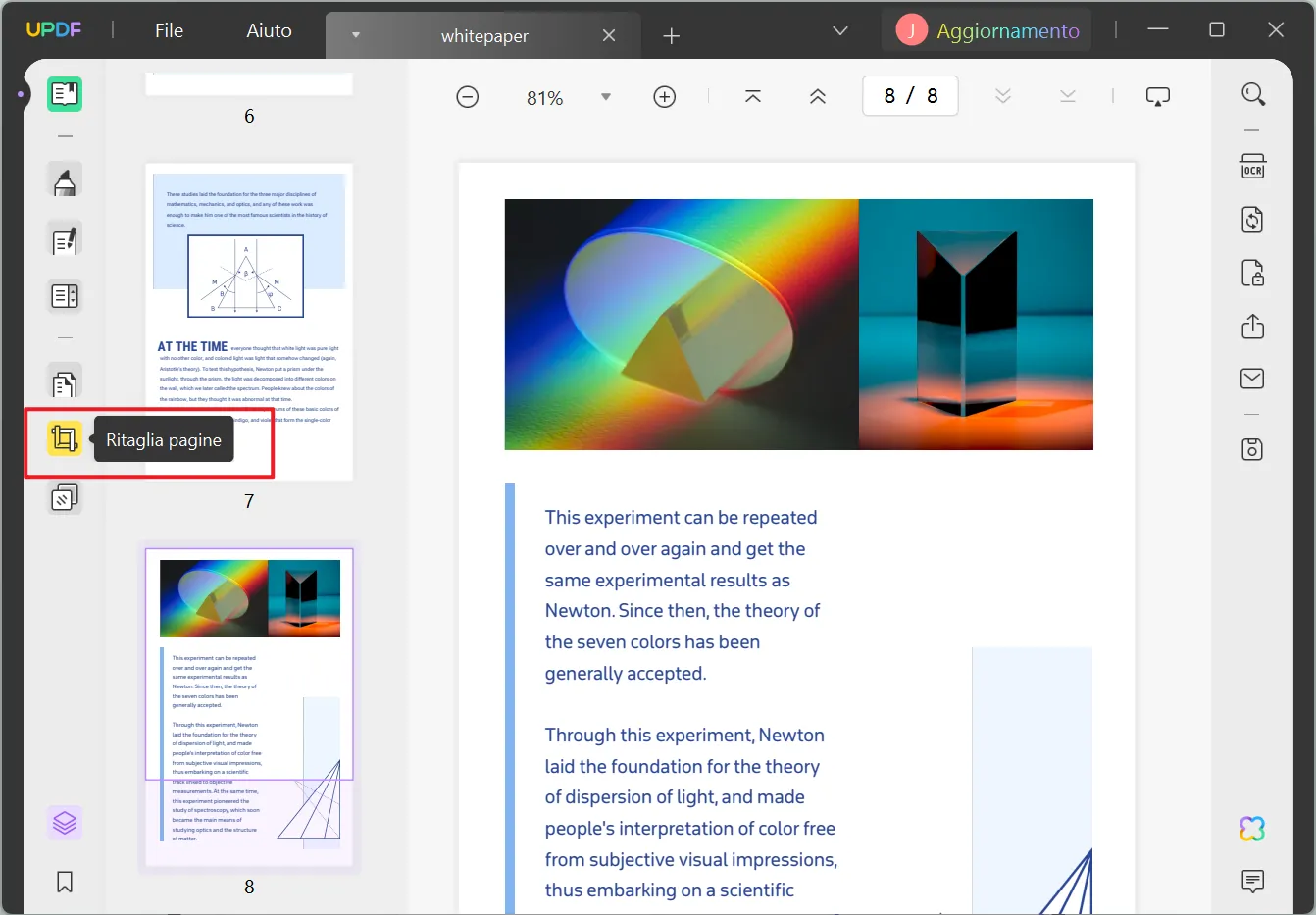
- Poi, scorri nell'elenco delle pagine, seleziona la pagina da ritagliare con un clic sinistro del mouse e visualizzala a schermo. Adesso, prosegui regolando la dimensione della pagina trascinando la casella "Ritaglio" secondo le tue esigenze.
- In aggiunta, puoi fare click sull'icona "Opzioni" accanto alla pagina per aprire un pannello sul lato destro. Qui, puoi inserire manualmente i valori relativi alle dimensioni nelle caselle in alto, in basso, a sinistra e a destra.
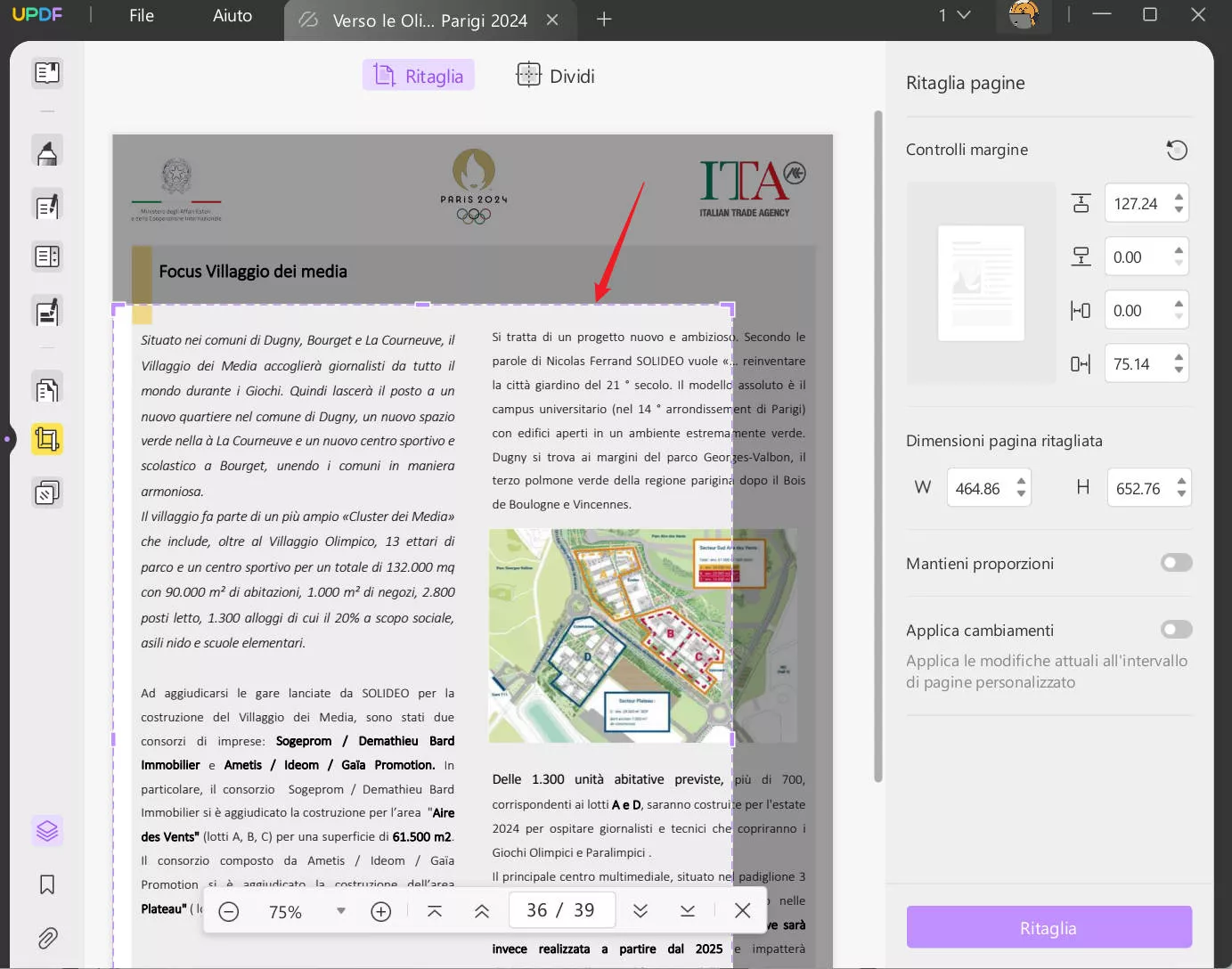
- Inoltre, le modifiche possono essere annullate cliccando sul pulsante "Annulla Modifiche". Se vuoi personalizzare il ritaglio della pagina, clicca su "Applica Modifiche" in alto a sinistra e imposta l'intervallo di pagine. Infine, clicca su "Ritaglia" in alto a destra e salva le tue modifiche.
Per funzionalità e capacità avanzate, ti consigliamo vivamente di scaricare UPDF per un processo di ritaglio delle pagine PDF più fluido ed efficiente.
Windows • macOS • iOS • Android 100% sicuro
3. Confronto tra i metodi online e offline di ritaglio dei PDF
La scelta tra strumenti online e offline comporta un equilibrio tra vantaggi e svantaggi. Gli strumenti online offrono comodità e accessibilità, rendendoli ideali per ottenere risultati rapidi nel ritaglio delle pagine PDF. D'altro canto, gli strumenti offline come UPDF forniscono misure di sicurezza avanzate, opzioni di personalizzazione più ampie e la flessibilità di operare senza una connessione a internet. Esploriamo insieme il confronto tra di essi attraverso un dettagliato grafico riportato di seguito.
| UPDF | Xodo | |
| Struttura dei Prezzi | 35,99€/anno 55,99€/a vita | Xodo Pro: $12/mese |
| Ritaglio Pagina PDF | ||
| Ritaglio Pagine Multiple | ||
| Mantenimento Proporzioni | ||
| Sicurezza Documenti Garantita | ||
| Libertà Connessione Internet | ||
| Velocità di Elaborazione Rapida |
Con una comprensione approfondita, riconosciamo che UPDF si distingue come la scelta ottimale per ritagliare le pagine PDF in modo conveniente. UPDF funziona offline per garantire una solida sicurezza dei documenti. Inoltre, la sua affidabilità è sottolineata da ulteriori vantaggi descritti di seguito.
- UPDF si aggiorna costantemente per offrire agli utenti esperienze semplificate e affidabili.
- Rispetto a Foxit, PDFelement, Nitro e così via, UPDF offre le stesse funzioni ma a un prezzo inferiore. È molto conveniente, a solo 1/10 del prezzo di Adobe Acrobat.
- Il tool presenta un design dell'interfaccia utente con un tema minimalista per enfatizzare la semplicità, facilitando la navigazione e l'uso intuitivo.
- È realizzato come una soluzione leggera, compatibile con vari sistemi operativi, massimizzando la funzionalità e utilizzando al contempo risorse minime.
Conclusioni
Abbiamo compreso che sfruttare strumenti online perritagliare le pagine PDF offre un'opzione comoda ed efficace per gli utenti che desiderano personalizzare i propri documenti. Tuttavia, per un'esperienza di ritaglio PDF più completa e sicura, UPDF si presenta come la scelta da preferire.
Inoltre, garantisce non solo un ritaglio efficiente, ma anche funzionalità avanzate e una forte sicurezza nel trattamento dei documenti, così da mantenere un impegno che garantisca la soddisfazione dell'utente finale. Ti consigliamo vivamente di scaricare UPDF per migliorare la tua esperienza di ritaglio PDF.
Windows • macOS • iOS • Android 100% sicuro
 UPDF
UPDF
 UPDF per Windows
UPDF per Windows UPDF per Mac
UPDF per Mac UPDF per iPhone/iPad
UPDF per iPhone/iPad UPDF per Android
UPDF per Android UPDF AI Online
UPDF AI Online UPDF Sign
UPDF Sign Leggi PDF
Leggi PDF Annota PDF
Annota PDF Modifica PDF
Modifica PDF Converti PDF
Converti PDF Crea PDF
Crea PDF Comprimi PDF
Comprimi PDF Organizza PDF
Organizza PDF Unisci PDF
Unisci PDF Dividi PDF
Dividi PDF Ritaglia PDF
Ritaglia PDF Rimuovi pagine
Rimuovi pagine Ruota PDF
Ruota PDF Firma PDF
Firma PDF Modulo PDF
Modulo PDF Confronta PDF
Confronta PDF Proteggi PDF
Proteggi PDF Stampa PDF
Stampa PDF Batch PDF
Batch PDF OCR
OCR UPDF Cloud
UPDF Cloud Cos'è UPDF AI
Cos'è UPDF AI Revisione di UPDF AI
Revisione di UPDF AI FAQ su UPDF AI
FAQ su UPDF AI Riassumi PDF
Riassumi PDF Traduci PDF
Traduci PDF Spiega PDF
Spiega PDF Chat con PDF
Chat con PDF Chat con immagine
Chat con immagine Da PDF a Mappa mentale
Da PDF a Mappa mentale Chat con AI
Chat con AI Guida Utente
Guida Utente Specifiche Tecniche
Specifiche Tecniche Aggiornamenti
Aggiornamenti Domande Frequenti
Domande Frequenti Trucchi per UPDF
Trucchi per UPDF Blog
Blog News
News Recensioni di UPDF
Recensioni di UPDF Download
Download Contattaci
Contattaci